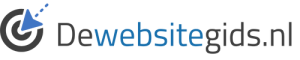Apple Mail
E-mailaccount instellen
1. Start Apple Mail.
- Is dit de eerste keer dat je Mail start? Je krijgt dan meteen de wizard te zien. Ga gelijk door naar stap 2.
- Al eerder Mail gebruikt? In het menu ‘Mail’ kun je met de optie ‘Voeg account toe…’ de wizard te starten.
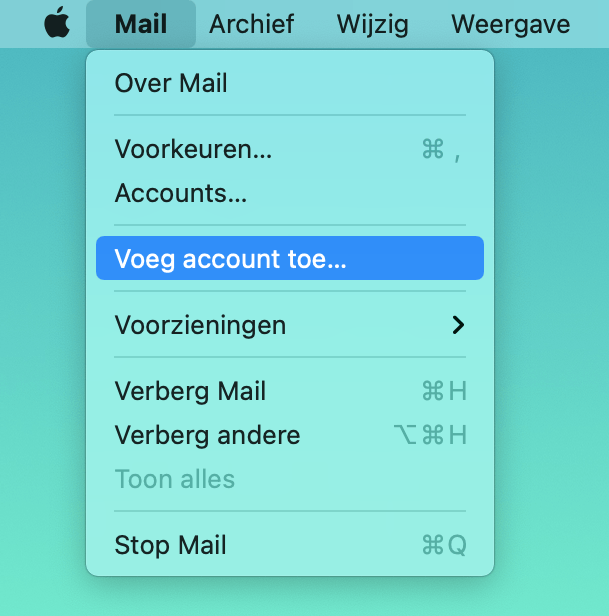
2. Kies voor de optie ‘Andere Mail-account’.
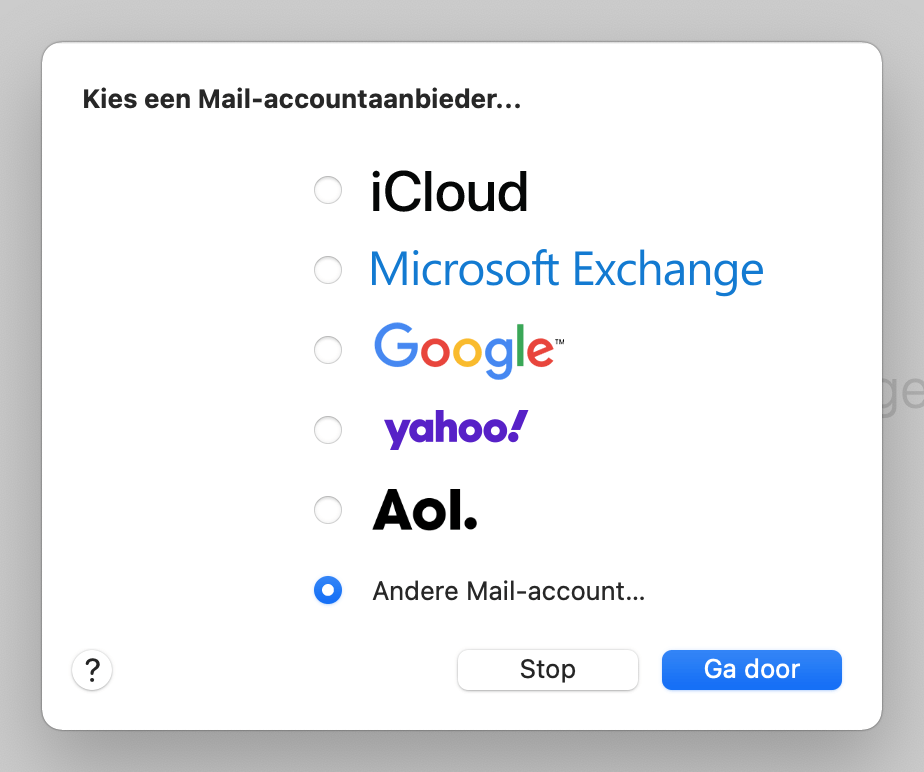
3. Vul je naam, e-mailadres en wachtwoord in en klik op ‘Log in’.
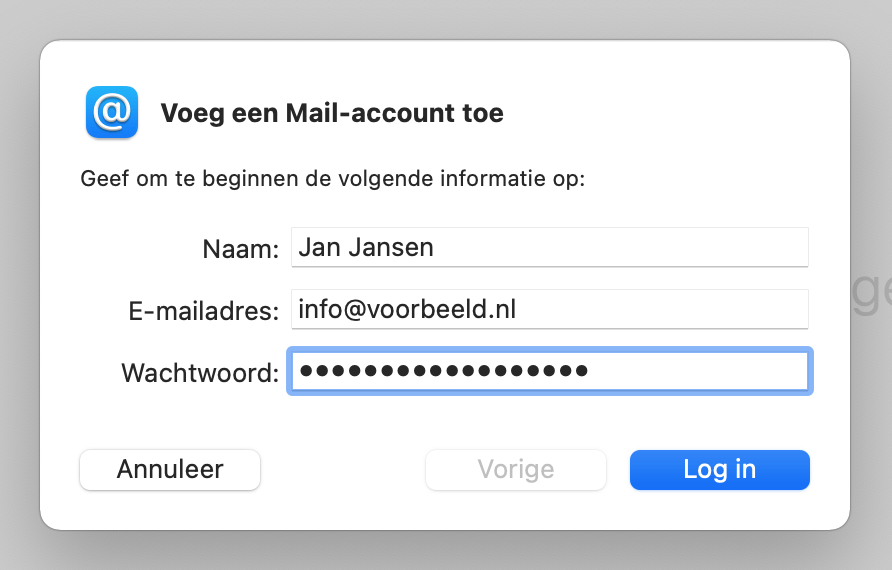
4. Apple Mail zal aangeven dat de controle van de accountnaam of het wachtwoord is mislukt.
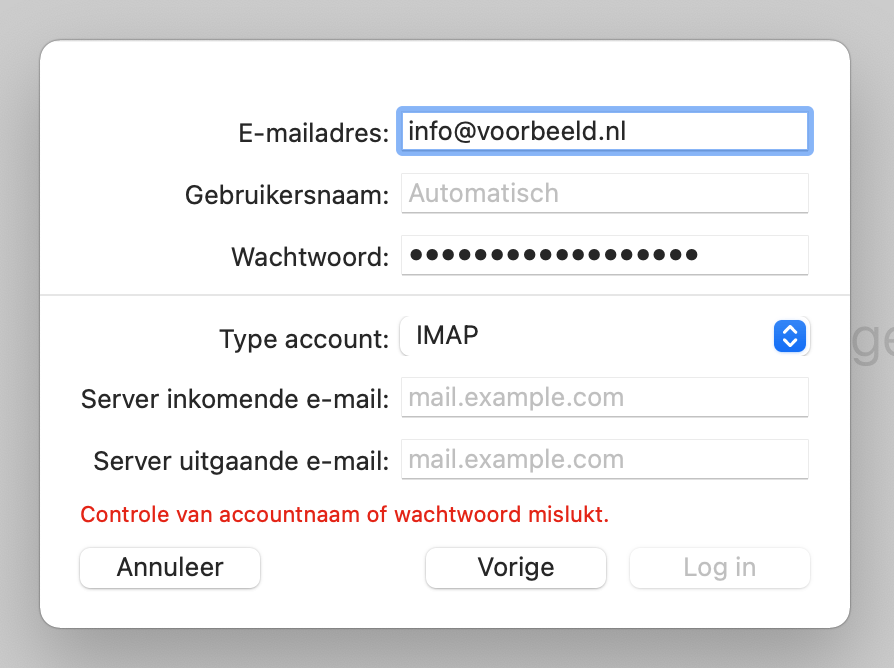
- Vul bij ‘Gebruikersnaam’ nogmaals je e-mailadres in.
- Kies bij ‘Type account’ voor ‘IMAP‘.
- Vul bij zowel de server voor inkomende als uitgaande e-mail ‘mail.(jouwdomeinnaam).nl’ (dit is dus je inkomende en uitgaande server die je van ons hebt ontvangen) in en klik daarna op ‘Log in‘.
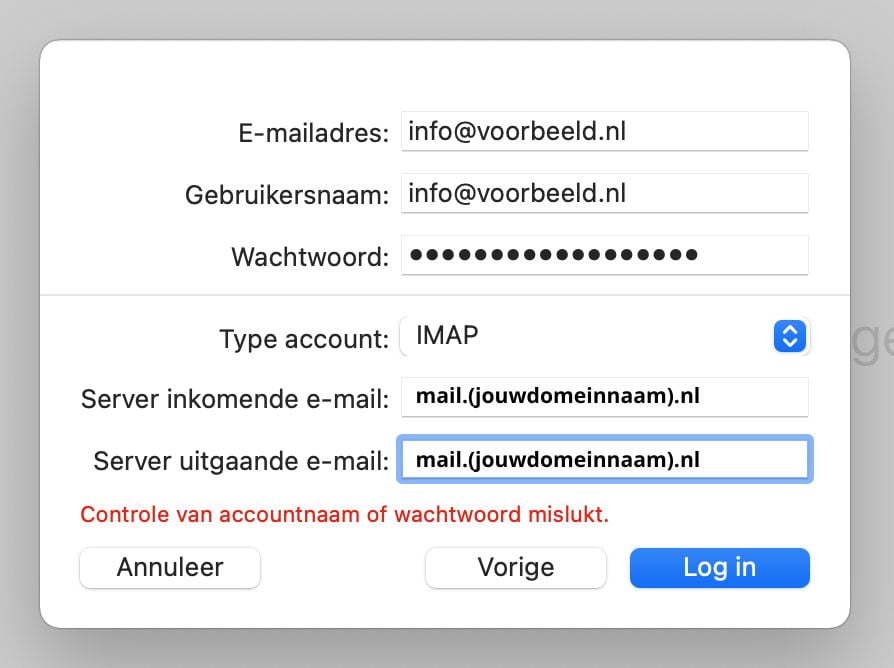
- 5. Selecteer de gewenste programma’s die je met dit account wilt gebruiken en klik op ‘Gereed’. Je e-mailaccount is nu succesvol toegevoegd aan Apple Mail.
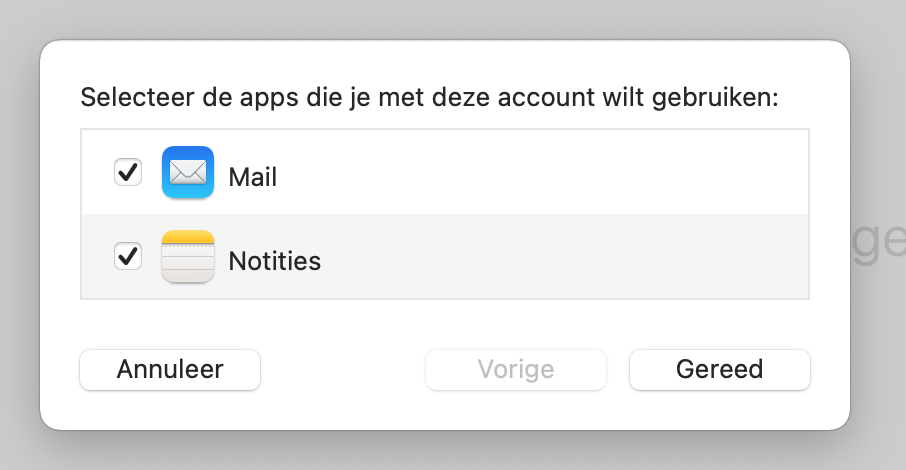
Outlook
E-mailaccount instellen
1. Ga bovenin het menu naar ‘Outlook‘ → ‘Voorkeuren‘.
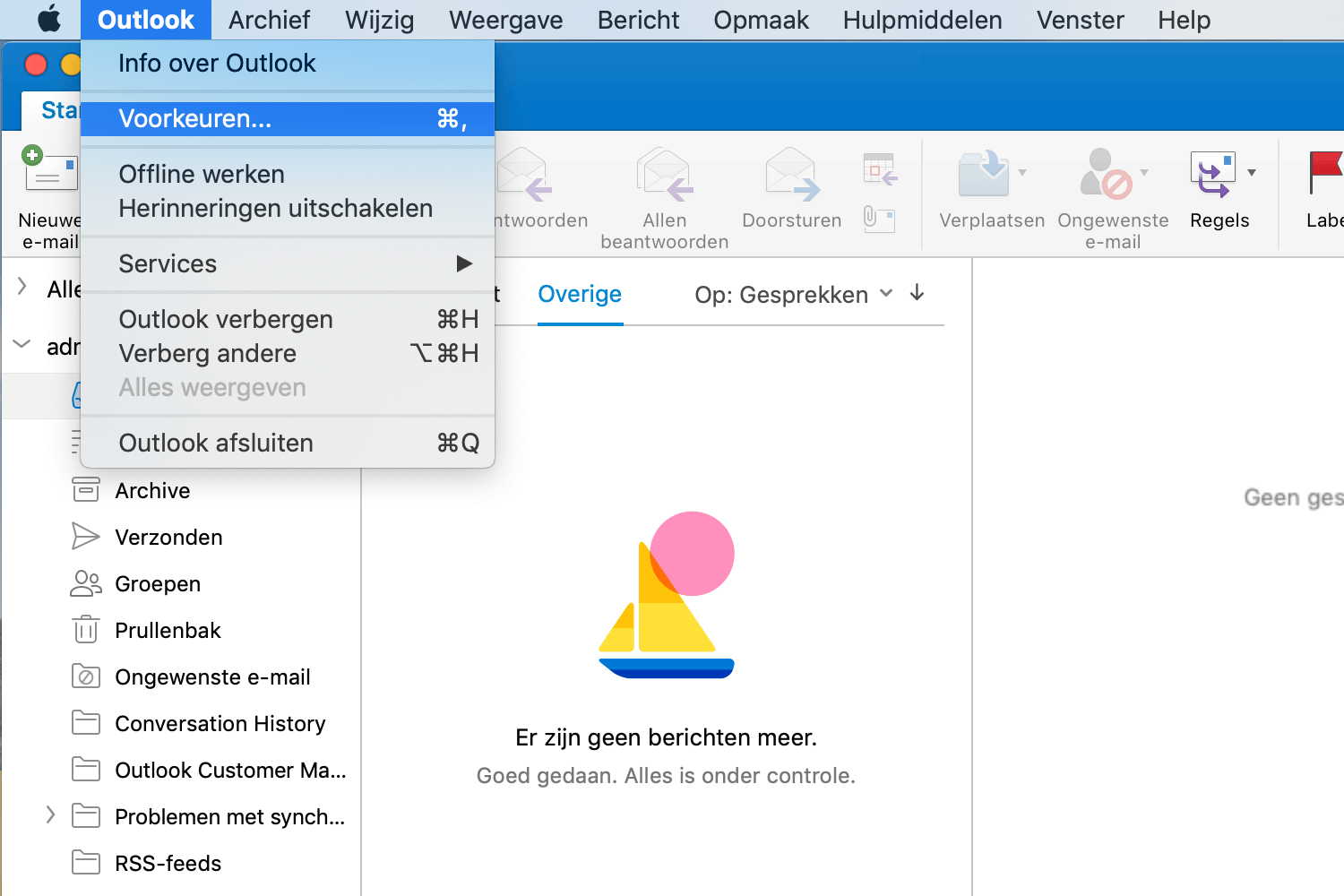
2. Klik vervolgens op ‘Accounts‘ en voeg daar een e-mailaccount toe door op het plusteken te klikken.
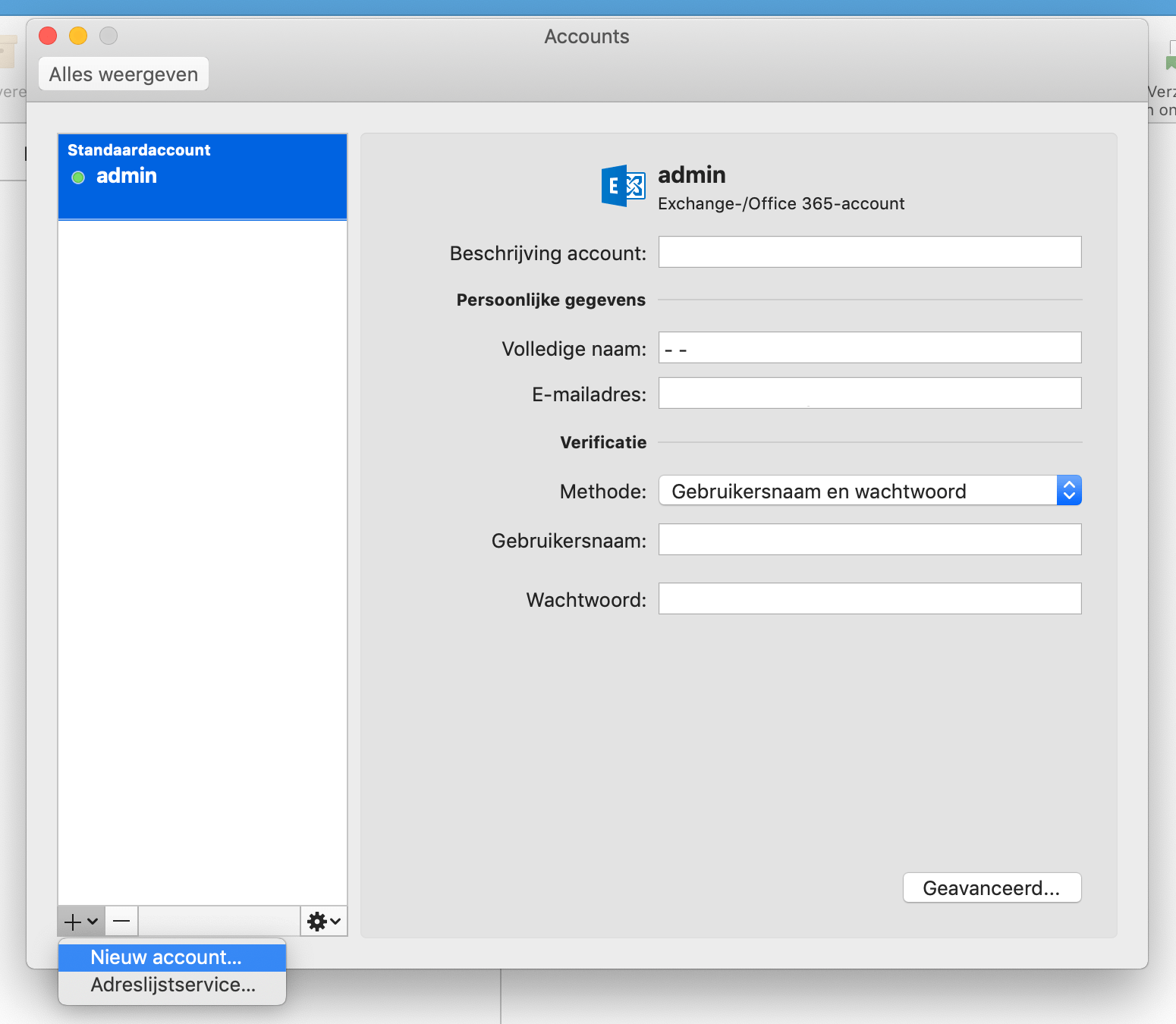
3. Vul je volledige e-mailadres in en klik op ‘Doorgaan‘.
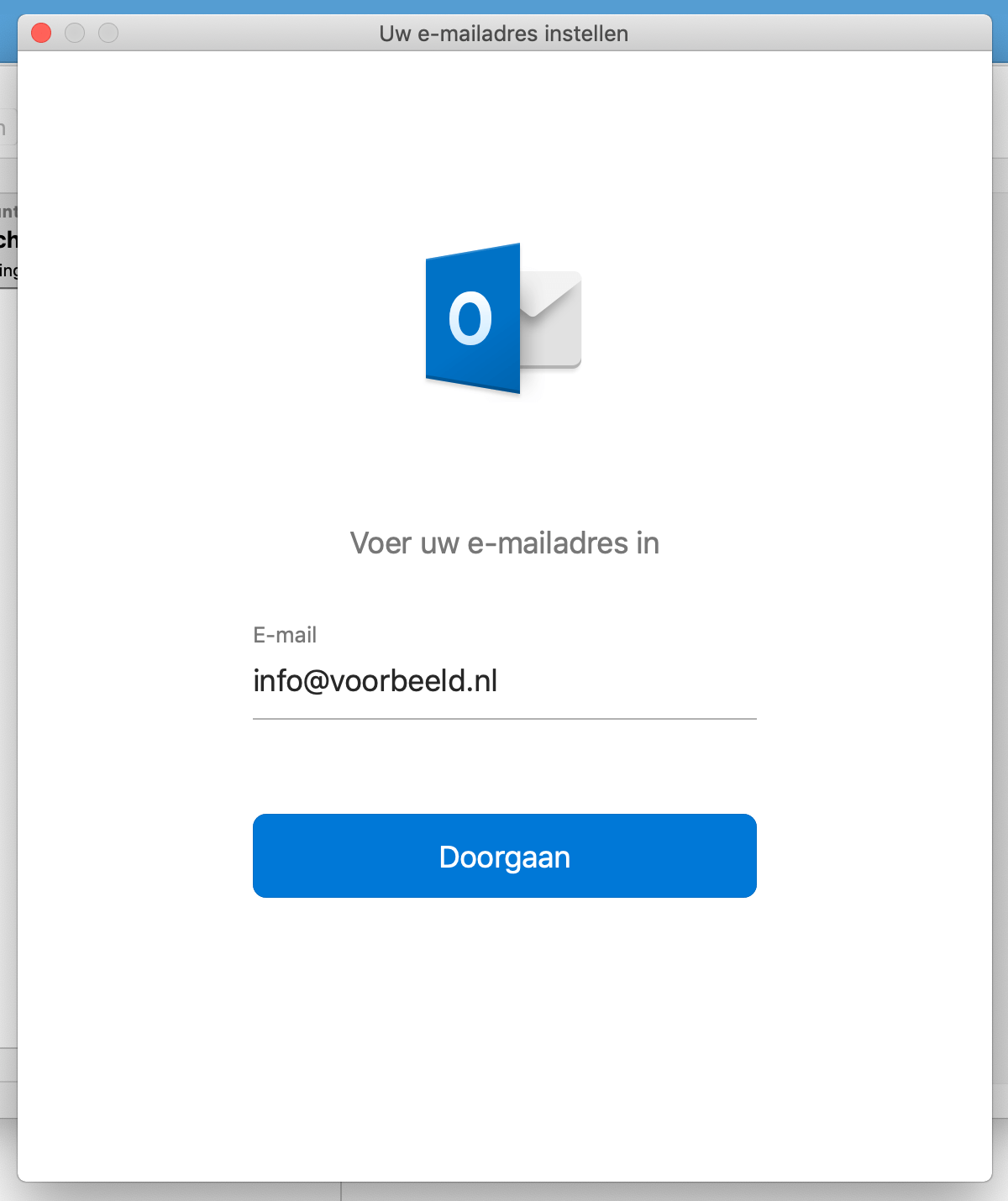
4. Vul in dit venster de volgende gegevens in.
- Type: IMAP
- E-mailadres: jouw aangemaakte e-mailadres
- Gebruikersnaam: jouw aangemaakte e-mailadres
- Wachtwoord: het wachtwoord van dit e-mailadres
- Server voor inkomende e-mail: mail.(jouwdomeinnaam).nl (dit is dus je inkomende en uitgaande server die je van ons hebt ontvangen)
- Poort: 993
- Server voor uitgaande e-mail: mail.(jouwdomeinnaam).nl (dit is dus je inkomende en uitgaande server die je van ons hebt ontvangen)
- Poort: 465
- Vink de opties ‘SSL gebruiken om verbinding te maken’ aan
5. Klik ten slotte op ‘Account toevoegen‘ als je alle gegevens hebt ingevuld.
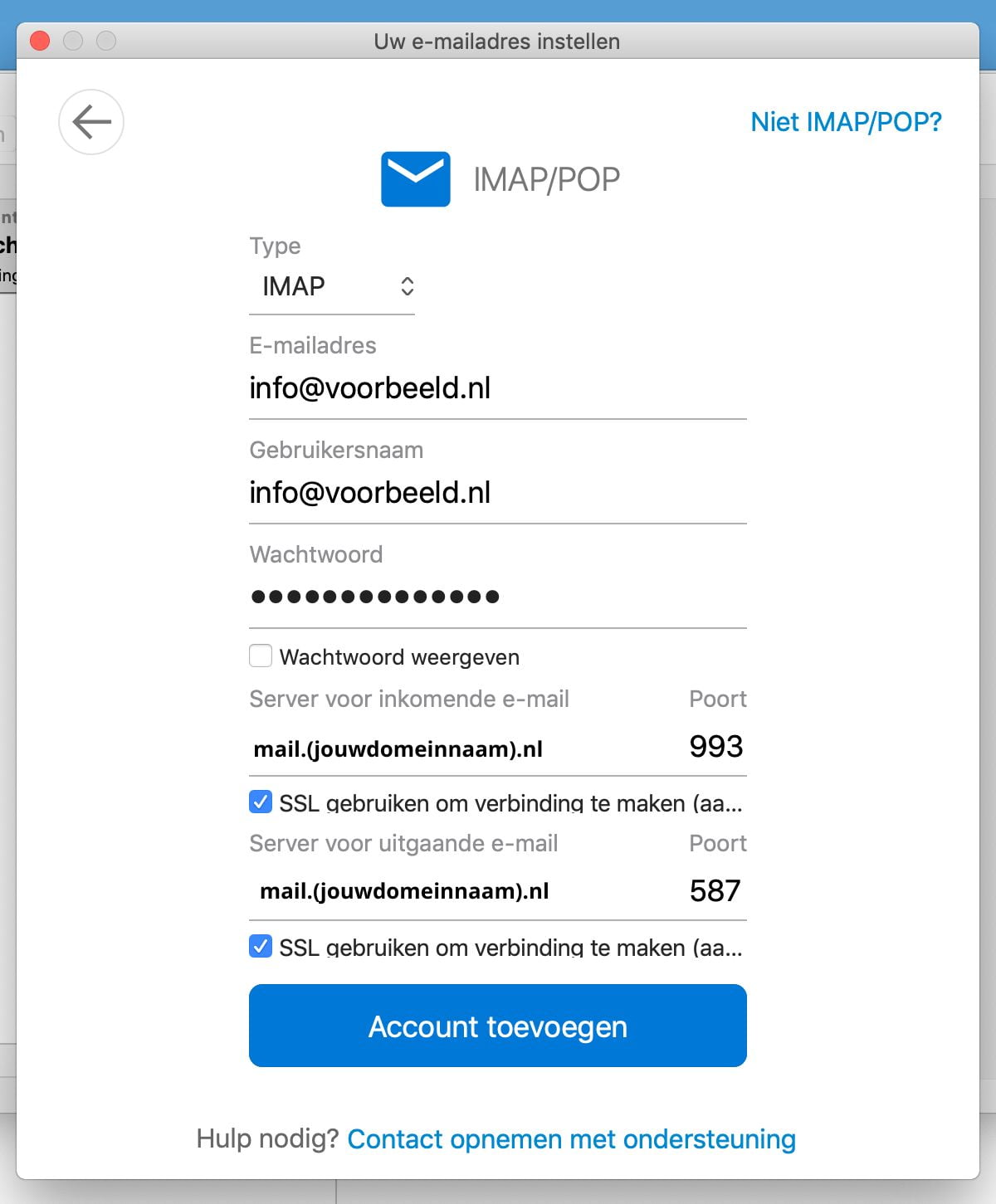
6. Je e-mailadres is nu met succes in Office 365 Outlook ingesteld!